Windows Update hält Windows 11 auf dem neuesten Stand, indem automatisch die neuesten Updates, Treiber und Hotfixes von Microsoft heruntergeladen und installiert werden.
Wenn ihr einen Windows Insider-Build von Windows 11 installiert habt, könnt ihr Updates nur für 1 Woche (7 Tage) anhalten, bis die Updates automatisch fortgesetzt werden.
Wenn ihr keinen Windows Insider-Build von Windows 11 installiert habt, könnt ihr Updates für bis zu 5 Wochen (35 Tage) anhalten, bis die Updates automatisch fortgesetzt werden.
Einige Updates, wie Microsoft Defender-Definitionsupdates, werden weiterhin installiert.
Wenn die Updates fortgesetzt werden, muss Ihr Gerät die neuesten Updates erhalten, bevor es wieder
angehalten werden kann.
In diesem Windows 11 Tutorial erfahrt ihr, wie ihr Updates für Windows 11 anhalten und fortsetzen könnt.
Dazu müsst ihr als Administrator angemeldet sein, um Updates anzuhalten und fortzusetzen zu können.
Updates für Windows 11 anhalten
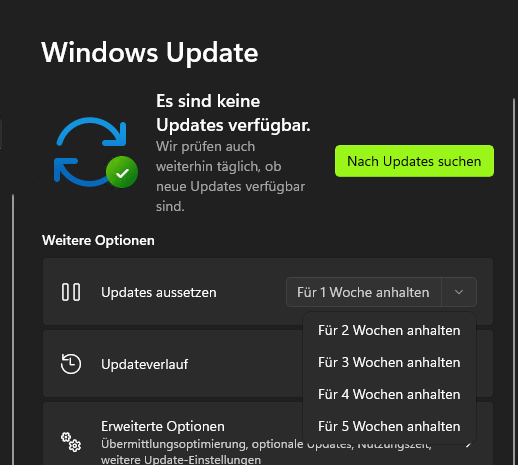
- Öffnet dazu die Einstellungen Windows-Taste + i
- Klickt dann auf der linken Seite auf Windows Update.
- Ihr könnt unter Updates bestimmen für wie lange die Updates ausgesetzt werden sollen.
Die folgenden verfügbaren Aktionen stehen euch zur Verfügung:
Klickt Sie auf die Schaltfläche Pause für 1 Woche.
Klickt auf die Pfeilschaltfläche des Dropdown-Menüs und klickt auf die gewünschte Option für 1-5 Wochen pausieren.
Klickt auf die Schaltfläche Verlängern um 1 Woche. Dies könnt ihr solange klicken, bis 5 Wochen Auszeit erreicht sind.
Klickt auf die Pfeilschaltfläche des Dropdown-Menüs und klickt auf die gewünschte Option für # Wochen verlängern.
Wenn ihr fertig seid, könnt ihr die Einstellungen schließen.
Fortsetzen von Updates für Windows 11
Wenn ihr die Upates doch fortsetzen möchtet, klickt einfach auf die Schaltfläche Updates fortsetzen
Ich bin seit mehreren Jahren als leidenschaftlicher ITler unterwegs. Schreibe gerne über Windows und WordPress-Themen & Co. auf der Seite. Darüber hinaus bin ich seit 2008 als selbständiger SEO-Berater tätig. Also falls ihr Beratung in Sachen PC oder SEO braucht, gerne kontaktieren🙂
Wir hoffen, unsere Artikel konnten euch bei eurer Problemlösung helfen? Wenn ihr unsere Arbeit unterstützen möchtet, würden wir uns über eine kleine PayPal-Kaffeespende freuen. Vielen Dank!